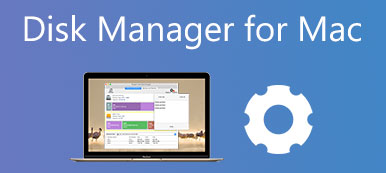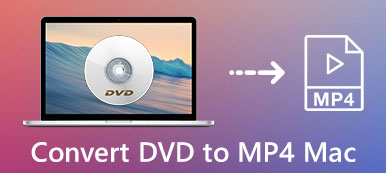5 effektiva sätt att fixa Mac fortsätter att stängas av slumpmässigt
Det är ganska irriterande att du Mac stängs av hela tiden .
Det här inlägget täcker flera möjliga orsaker till varför en Mac fortsätter att stängas av och 5 användbara lösningar för att fixa det. Om din MacBook Pro, MacBook Air, iMac eller Mac mini fortsätter att stängas av oväntat kan du försöka använda dem för att lösa problemet

- Del 1. Varför Mac fortsätter att stängas av
- Del 2. Hur man fixar Mac stängs av hela tiden
- Del 3. Vanliga frågor om Mac fortsätter att stängas av slumpmässigt
Del 1. Varför stängs min MacBook av hela tiden
Innan vi visar dig hur du löser problemet med Mac fortsätter att stänga av, bör du veta den mest troliga orsaken till det. Det finns många möjliga orsaker till att din MacBook fortsätter att stängas av slumpmässigt. Den här delen listar flera huvudorsaker till varför din Mac stängs av oväntat.
Programvarufel. Det kan vara en av de mest troliga orsakerna till att Mac stängs av slumpmässigt. Du bör installera programvara från App Store. Du måste också hålla dina Mac-program uppdaterade för att undvika olika fel.
Virus eller skadlig kod. Om du av misstag har något virus eller skadlig programvara på din Mac, kan du möta alla möjliga problem, inklusive att Macen fortsätter att stängas av.
Gammal macOS-version. Vissa äldre systemversioner på din Mac kommer också att orsaka olika problem. Om du kör en gammal version av macOS kan det göra att din Mac-enhet stängs av slumpmässigt.
Maskinvaruproblem. I vissa fall fortsätter MacBook att stänga av problemet på grund av fel på den kringutrustning. När den inte fungerar eller bara inte är kompatibel med din Mac-system , kommer du att få oväntade avstängningar.
Del 2. Så här fixar du att Mac stängs av med 5 effektiva lösningar
Från den här delen vill vi dela med oss av 5 användbara tips för att hjälpa dig att lösa problemet med att Mac fortsätter att stänga av. Du kan prova att använda dem en efter en tills problemet är löst.
Tvinga avstängning för att fixa Mac stängs av slumpmässigt
Även om din MacBook fortsätter att stängas av kanske den inte slutför en fullständig avstängning. Så när du vill bli av med avstängningsproblemet bör du först försöka utföra en fullständig och korrekt avstängning.
Du kan trycka och hålla ned strömknappen i 10 sekunder eller mer för att stänga av din Mac. Du kan också trycka på kontroll + Alternativet + Kommando + Effekt tangenterna samtidigt för att säkert stänga av din Mac. Efter det kan du slå på din Mac igen och kontrollera om problemet är löst.
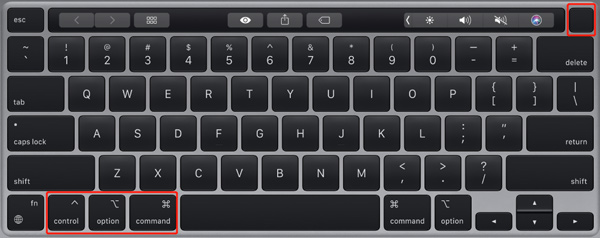
Observera att om det finns några program som inte svarar på Macen kan du trycka på kontroll + Alternativet + esc att göra en kraftavstängning.
Uppdatera macOS för att fixa Mac fortsätter att stängas av
Som nämnts ovan kan ett äldre macOS orsaka att din Mac stängs av slumpmässigt. Så du kan kontrollera om det finns en tillgänglig version för Mac-systemuppdatering.
Klicka på Apple menyn i det övre vänstra hörnet, välj Om den här datorn från rullgardinsmenyn och välj sedan Programuppdatering. I popup-fönstret Programuppdatering fönster, klicka på Uppdatera nu för att uppdatera din Mac till den senaste macOS-versionen.
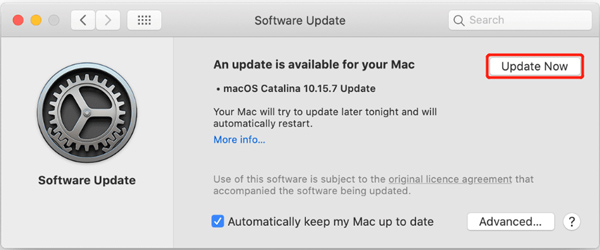
Upptäck och ta bort skadlig programvara från Mac
Om din Mac blir infekterad av malware eller virus, kan du välja att ta bort det från din Mac för att åtgärda problemet med att Mac stänger av problemet. Du kan använda proffsen Mac Cleaner för att hjälpa dig att enkelt ta bort skadlig programvara, virus, adware och andra hot från Mac och fixa olika Mac-problem.


4,000,000 + Nedladdningar
Upptäck och ta bort skadlig programvara, virus, adware och mer på Mac.
Skydda Mac från olika hot och håll Mac i god status.
Ta bort systemskräp, dubbletter, gamla data och annat för att frigöra Mac-lagring.
Övervaka aktuell Mac-status, optimera Mac-prestanda och säker integritet.
Kontrollera Mac-hårdvaran för att fixa Mac stängs av hela tiden
När din Mac fortsätter att stängas av slumpmässigt bör du kontrollera dina anslutna enheter och annan hårdvara. Du kan först koppla bort alla kringutrustningar och sedan starta om din Mac för att kontrollera om problemet kvarstår. Dessutom måste du kontrollera och övervaka batteriets hälsa.
Du kan använda det rekommenderade Mac Cleaner ovan för att se Mac-batteristatus. Du kan också gå till Om den här datorn under Apple meny, välj Systemrapport och då Effekt för att visa det aktuella antalet battericykler. Du måste byta ut batteriet om det når 1000 cykler.
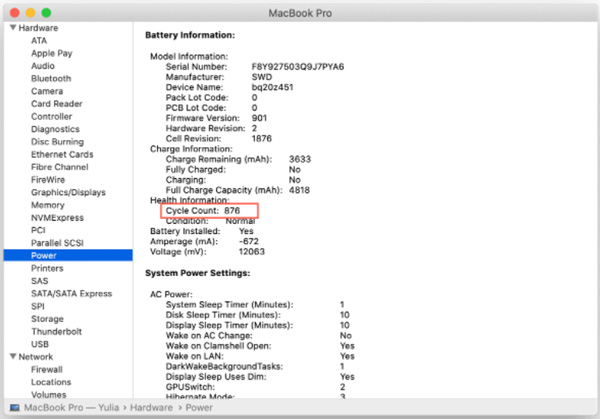
Rapportera till Apple för att fixa Mac oväntade omstarter
Du kan få ett meddelande på din Mac-skärm när den stängs av på grund av ett problem. När du ser uppmaningen kan du helt enkelt klicka på Rapport knappen för att berätta för Apple om detta problem. Du kan också välja att kontakta Apples support för att be om hjälp.
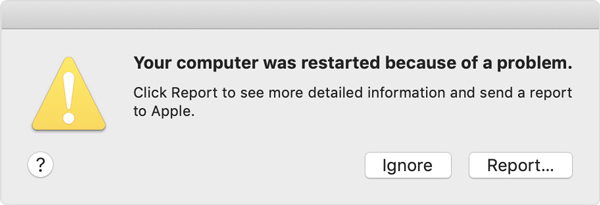
Del 3. Vanliga frågor om Varför stängs min Mac av
Fråga 1. Hur sätter jag min Mac i säkert läge?
När du vill guida en Mac till felsäkert läge kan du stänga av din Mac, trycka på och hålla ned strömknappen tills du ser fönstret för startalternativ. Här kan du välja alternativet Fortsätt i felsäkert läge samtidigt som du trycker på Skift-tangenten.
Fråga 2. Hur kan jag installera om macOS?
Du kan stänga av din Mac och trycka på strömknappen för att starta om den. Under omstart av Mac måste du fortsätta att trycka på Kommando + R-tangenterna. Använd sedan Installera om Mac OS för att göra en ny ominstallation av macOS.
Fråga 3. Var ändrar jag viloinställningar för Mac?
Klicka på den översta Apple-menyn, gå till Systeminställningar och välj sedan Energisparare. I energisparfönstret kan du fritt anpassa olika sömninställningar för Mac baserat på dina behov.
Slutsats
Här i det här inlägget kan du lära dig 5 användbara metoder för att fixa de slumpmässiga Mac-avstängningarna. Oavsett om du använder en MacBook Pro/Air, iMac eller någon annan typ av Mac-enhet, kan du använda dem för att lösa problemet med att Mac ständigt stängs av.